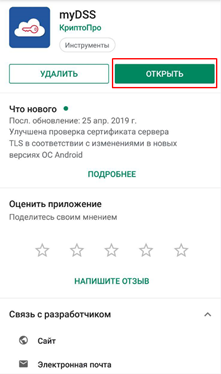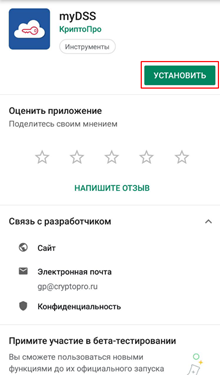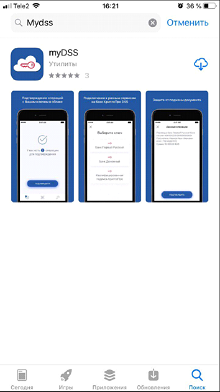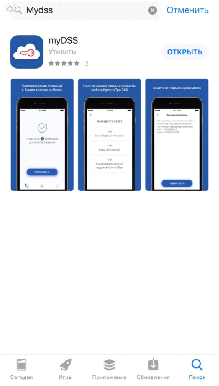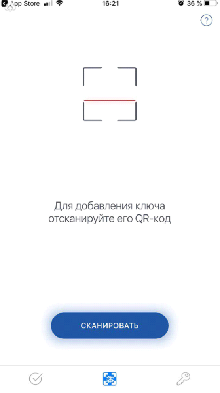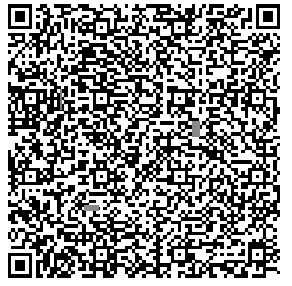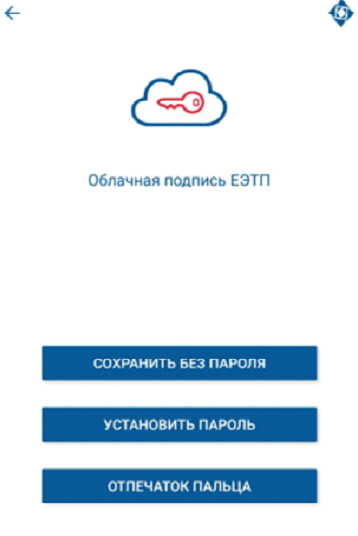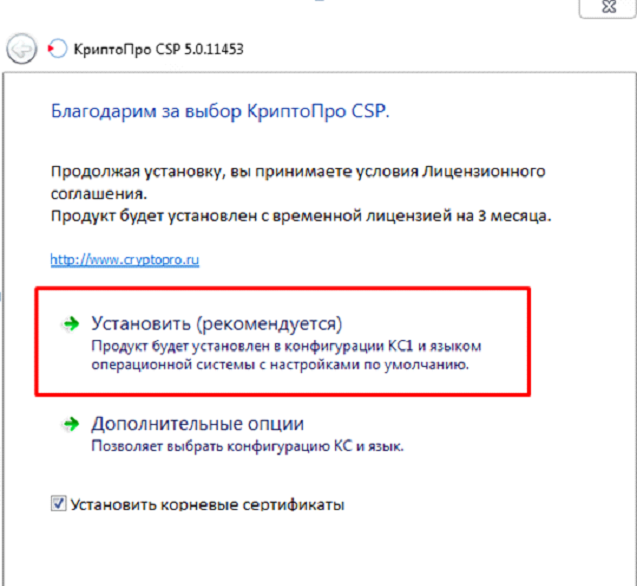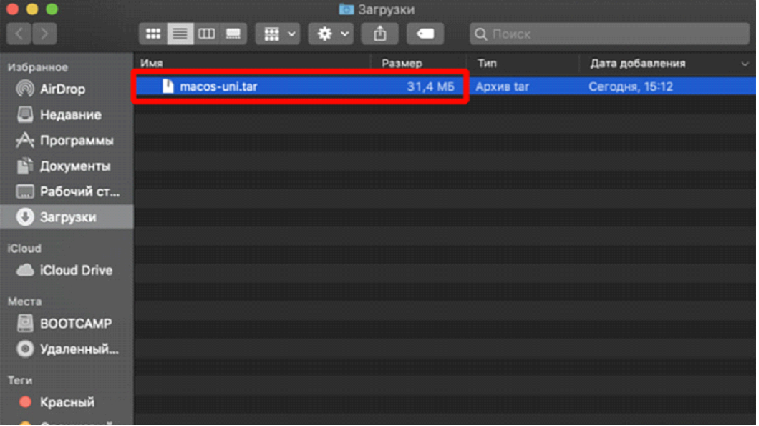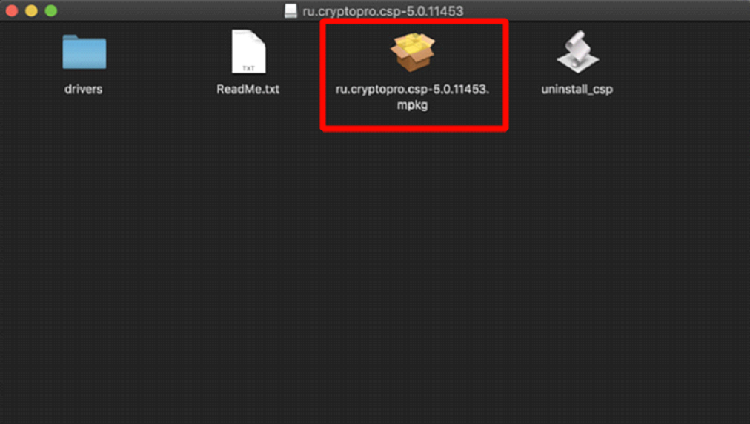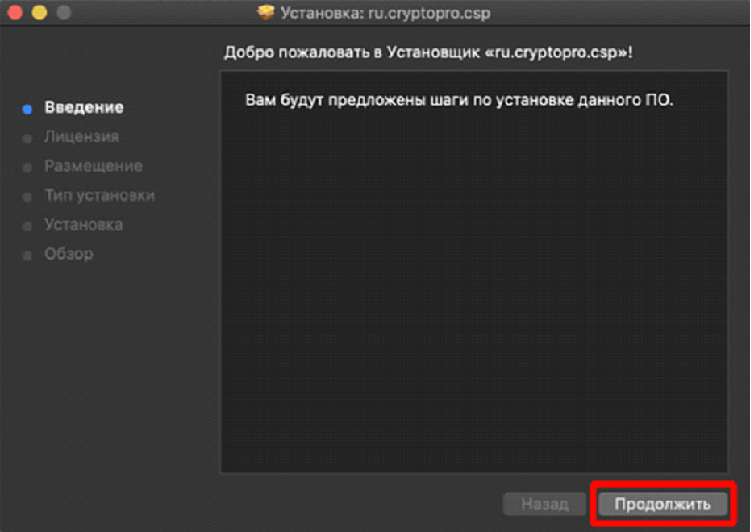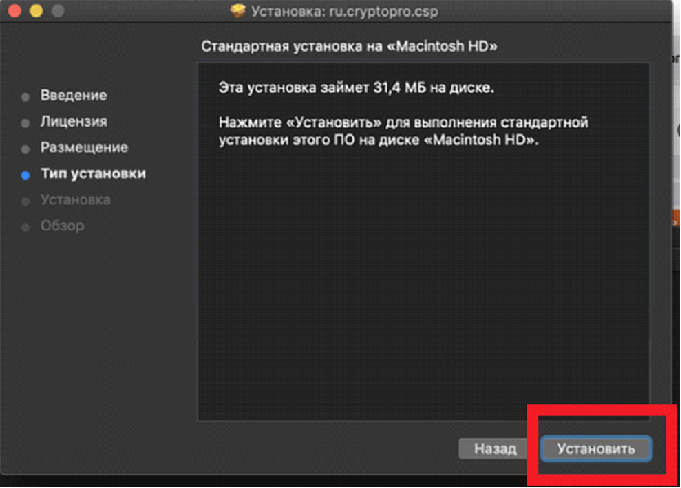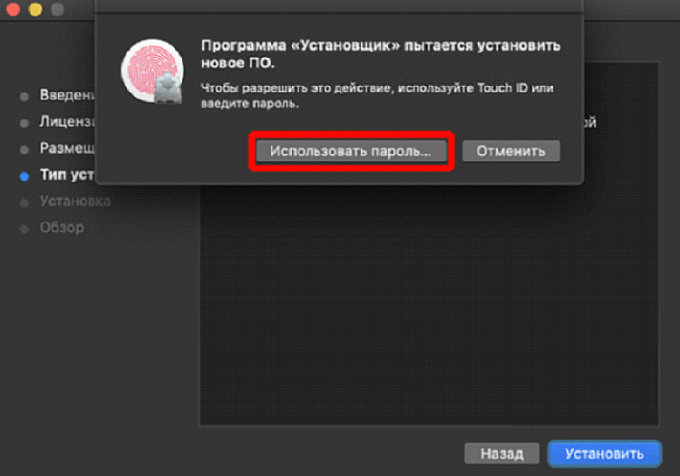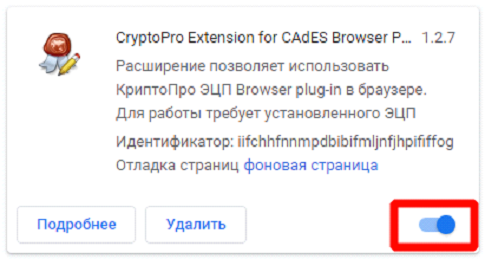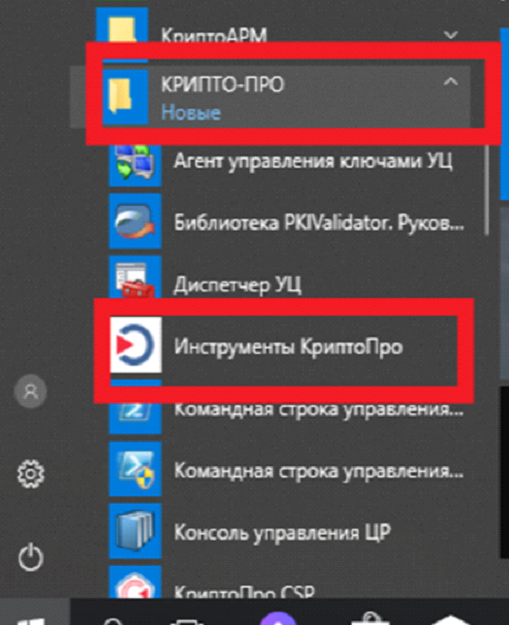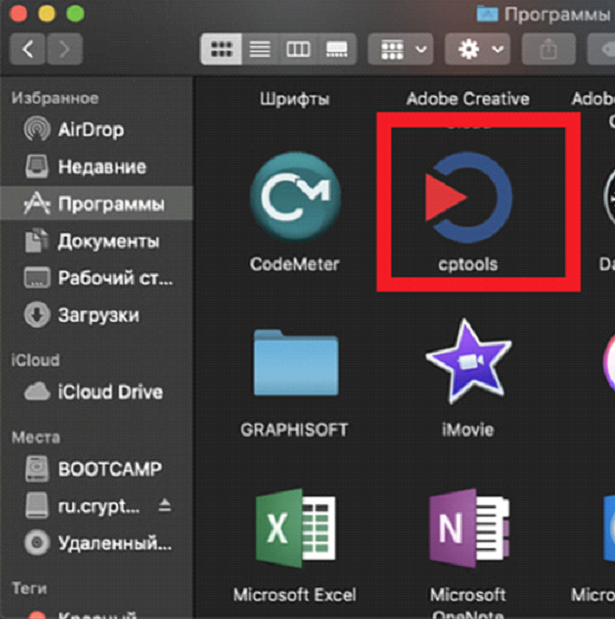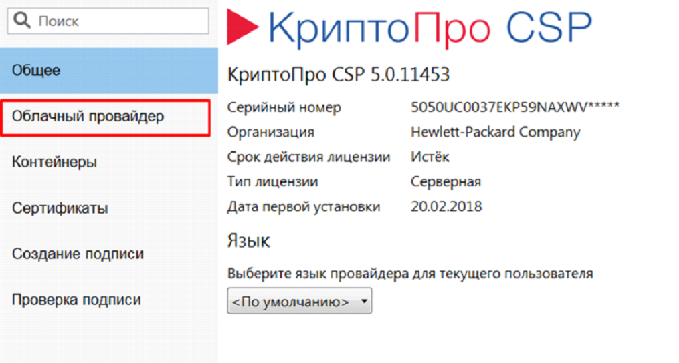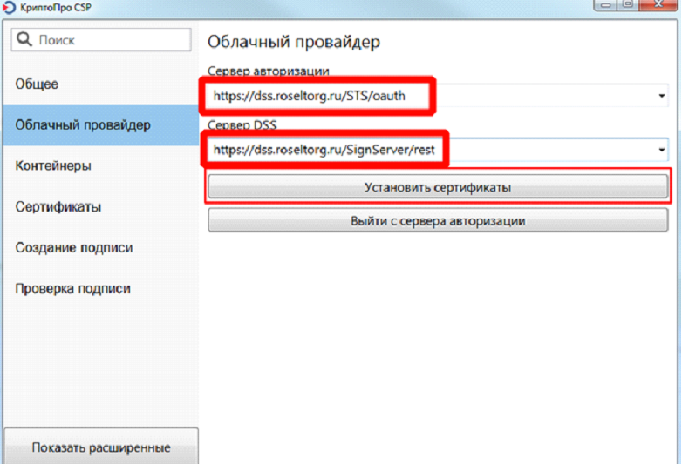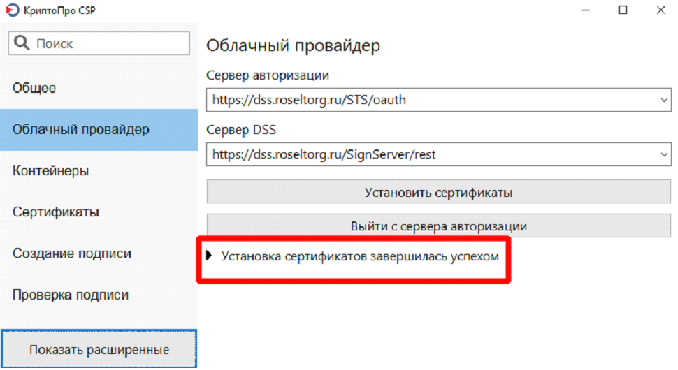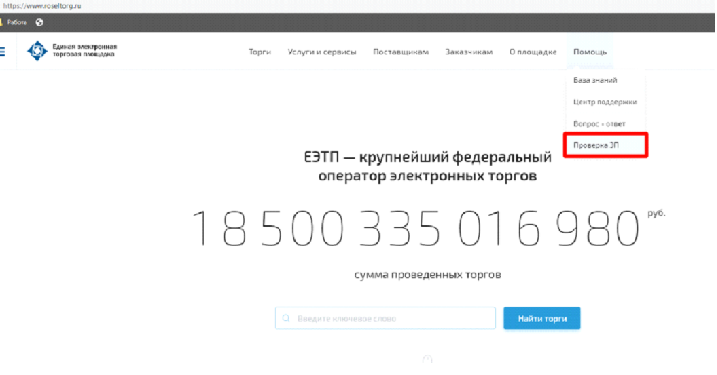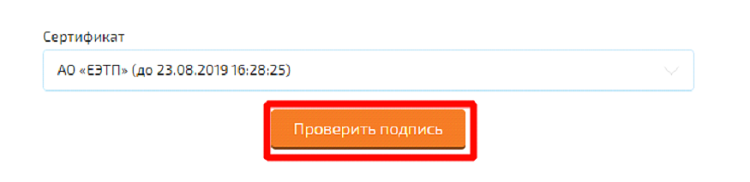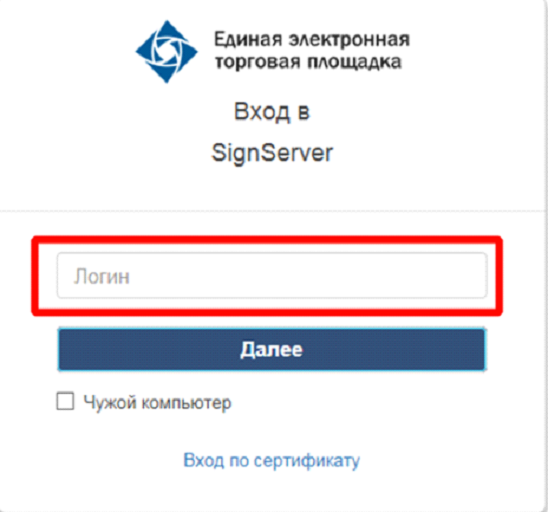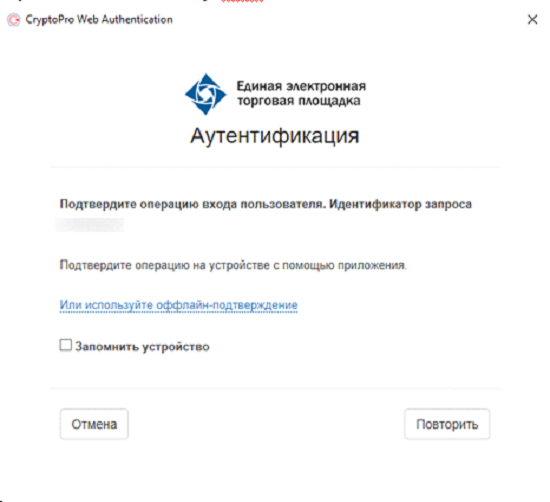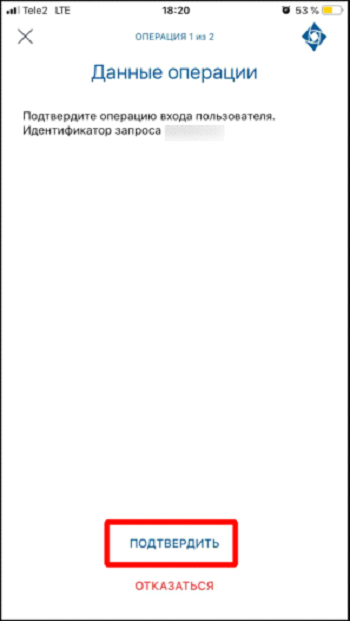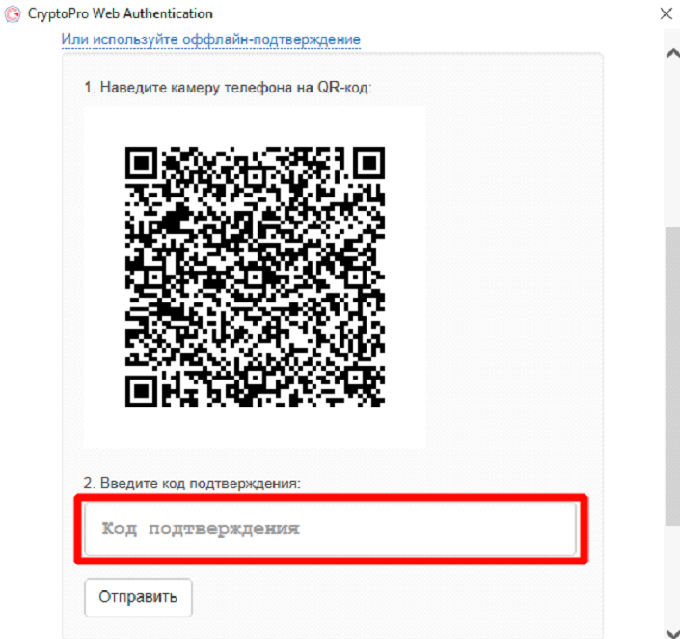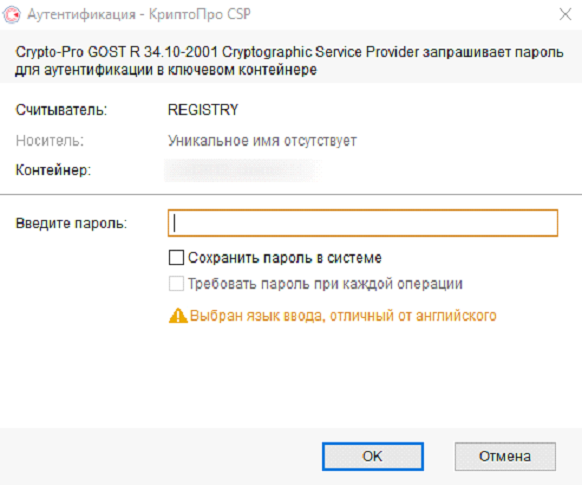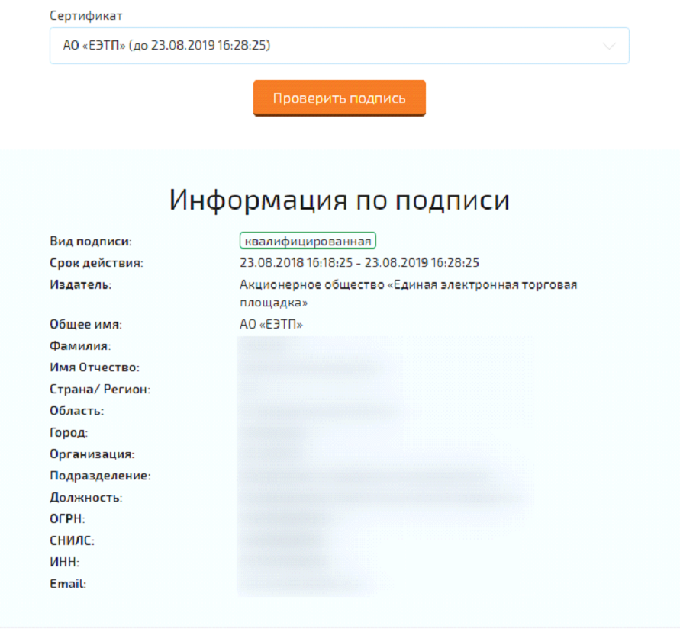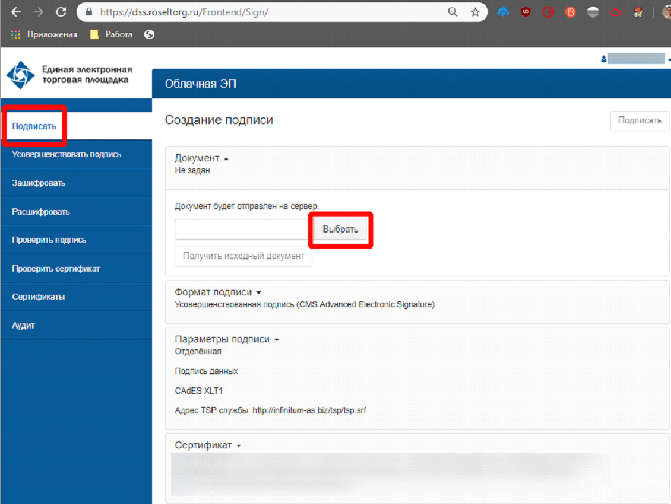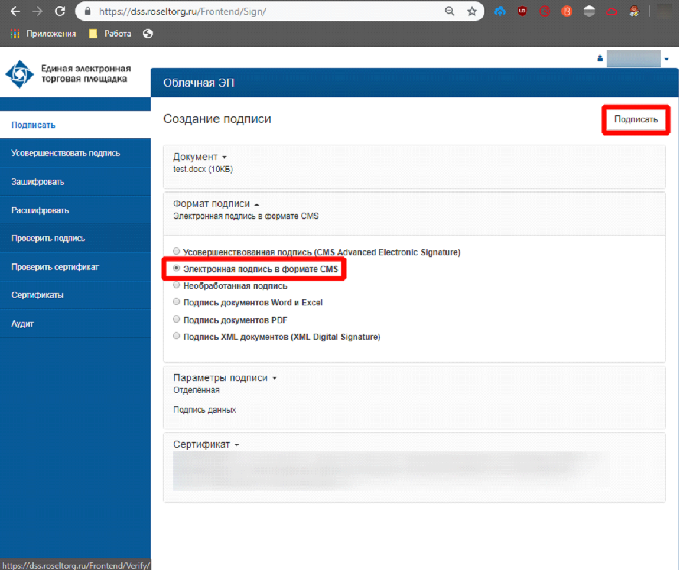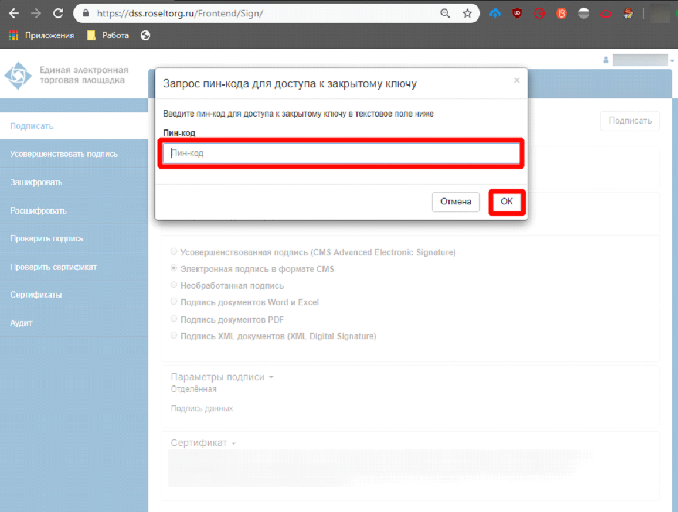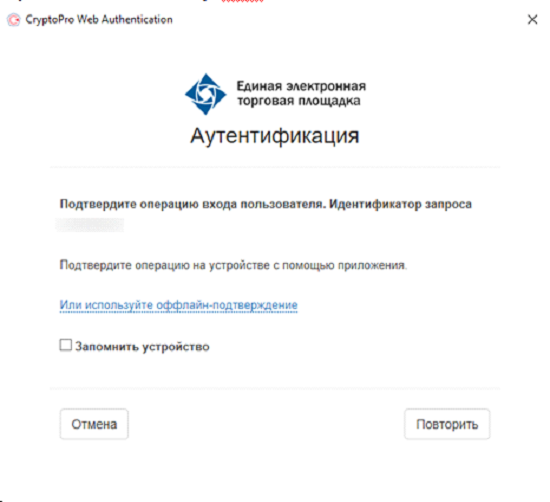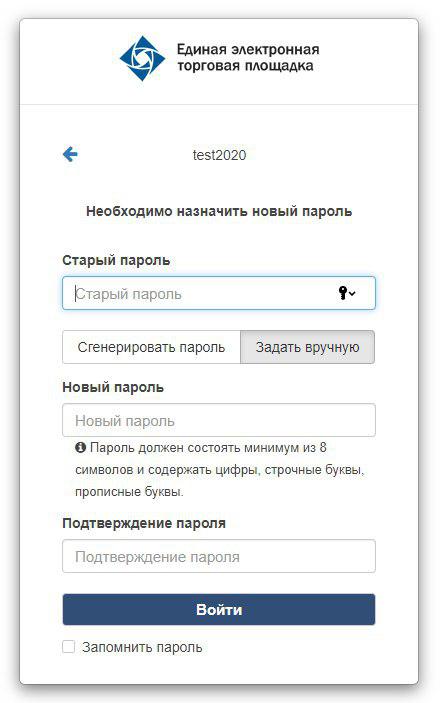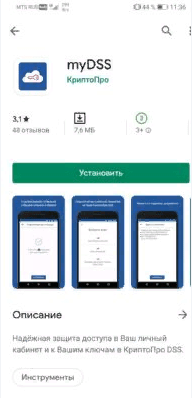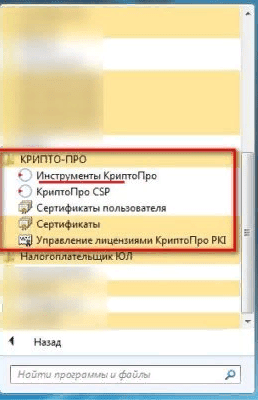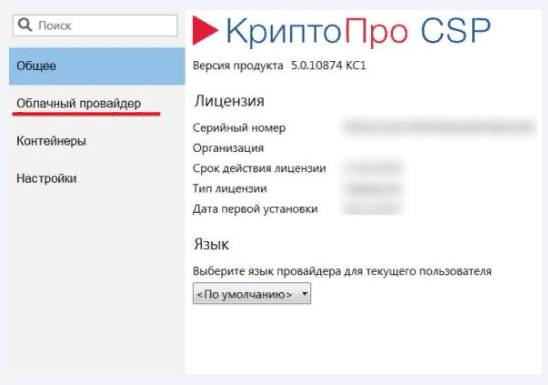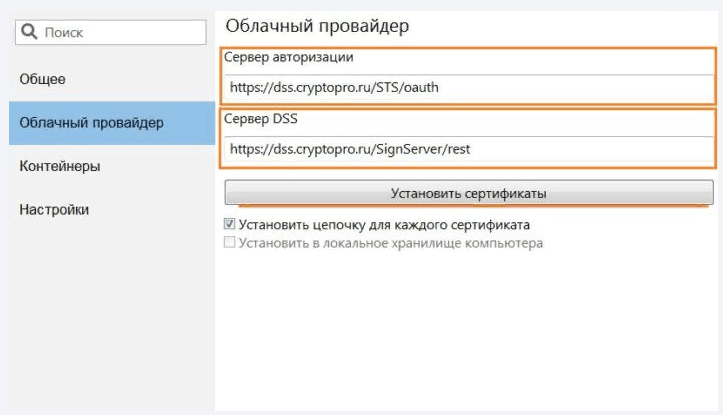Облачная электронная подпись что это
«Облачная электронная подпись»
Получить облачную электронную подпись можно за 30 минут.
Данный комплект подходит для передачи сведений о сотрудниках на mos.ru, переведенных на дистанционный режим работы.
Системные требования:
СКЗИ КриптоПро CSP версии 5.0 функционирует в следующих группах
программно-аппаратных сред:
Приложение My Dss поддерживается смартфонами, работающими под управлением операционных систем:
Как облачная электронная подпись упрощает работу участников закупок?
Как пользоваться облачной электронной подписью?
Воспользуйтесь бесплатной услугой удаленного перевыпуска электронной подписи. Вы сможете получить новый сертификат не покидая рабочего места
Дополнительная сфера применения
Дополнительные услуги
Подходит для:
АО «ЕЭТП» – один из первых федеральных операторов электронных торгов заявил о готовности к внедрению нового инструмента. О необходимости скорейшего развития удостоверяющих центров и переходе на облачные электронные подписи не раз обсуждали в Минэкономразвития России. Как считают в ведомстве, эти инструменты позволят ускорить развитие цифровой экономики страны.
Где применяется: более двухсот сфер, в том числе государственные и коммерческие торги.
Кто может применять: заказчики и участники электронных торгов.
Инструкция по установке и использованию облачной электронной цифровой подписи
Системные требования:
СКЗИ КриптоПро CSP версии 5.0 функционирует в следующих группах
программно-аппаратных сред:
Приложение My Dss поддерживается смартфонами, работающими под управлением операционных систем:
1. Установка и настройка приложения My Dss
Android:
Отсканируйте QR-код полученный в УЦ АО ЕЭТП, введите имя ключа(например «Облачная подпись ЕЭТП») и выберите способ подтверждения(без пароля, пароль, отпечаток пальца, face ID).
Приложение готово к работе.
2. Установка Крипто Про CSP 5.0
Для Windows компоненты устанавливаются автоматически, запустите ранее скачанный файл установки из папки с загрузками
Выберите пункт Установить
После успешной установки нажмите ОК.
Для работы с облачной подписью вам потребуется Крипто Про CSP 5.0
Запустите ранее скачанный файл установки macos-uni.tgz и двойным щелчком мыши откройте архив macos-uni.tgz
Зажмите на клавиатуре клавише Ctrl и левой кнопкой мыши нажмите на файл ru.cryptopro.csp-5.0.11453.mpkg в появившемся меню выберите Открыть
После ввода пользовательского пароля запустится установка Крипто Про CSP 5.0, нажмите Продолжить
В следующем диалоговом окне необходимо ознакомиться с Лицензионным соглашением и нажать на кнопку Продолжить.
ОБРАТИТЕ ВНИМАНИЕ!
На этапе «Тип установки» обязательно установите галочку на пакет CPROimportcacerts в самом низу и нажмите «Продолжить»
На следующем этапе нажмите кнопку Установить
При необходимости введите пароль или Touch ID
Дождитесь окончания процесса установки и нажмите кнопку Завершить
Скачайте и установите браузер google chrome по ссылке https://www.google.ru/chrome/
Скачайте и установите Крипто Про ЭЦП browser plug-in по ссылке https://www.cryptopro.ru/products/cades/plugin/get_2_0
Откройте браузер Google Chrome и перейдите в интернет магазин Google Chrome по ссылке https://chrome.google.com/webstore/category/extensions?hl=ru
В поиске наберите cryptopro и установите найденное расширение CryptoPro Extension for CAdES Browser Plug-in 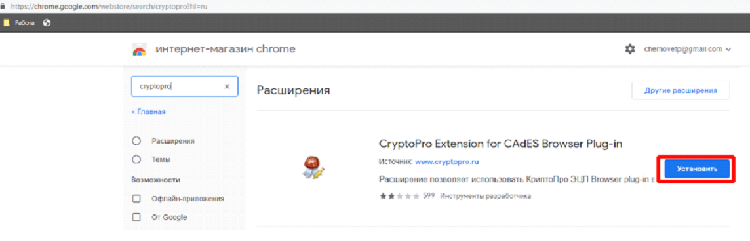
Еще раз нажмите Установить расширение

В браузере Google Chrome перейдите в настройки – Дополнительные инструменты Расширения
Настройка браузера завершена.
Пройдите по ссылке https://ds-plugin.gosuslugi.ru/plugin/upload/Index.spr скачайте плагин и установите его
Перейдите на страницу установки расширения, нажав на кнопку «Расширение для Спутник/Google Chrome» или по ссылке https://chrome.google.com/webstore/detail/%D1%80%D0%B0%D1%81%D1%88%D0%B8%D1%80%D0%B5%D0%BD%D0%B8%D0%B5-%D0%B4%D0%BB%D1%8F-%D0%BF%D0%BB%D0%B0%D0%B3%D0%B8%D0%BD%D0%B0-%D0%B3%D0%BE/pbefkdcndngodfeigfdgiodgnmbgcfha и установите его
Скачайте файл конфигурации плагина ifc.cfg
Откройте терминал и выполните команды:
sudo rm /Library/Internet\ Plug-Ins/IFCPlugin.plugin/Contents/ifc.cfg после ввода потребуется ввести пароль администратора от mac и нажать ввод
sudo cp
/Downloads/ifc.cfg /Library/Internet\ Plug-Ins/IFCPlugin.plugin/Contents после ввода нажмите ОК
Перейдите в раздел Облачный провайдер
ОБРАТИТЕ ВНИМАНИЕ!
Замените текст в Сервер авторизаци и на https://dss.roseltorg.ru/STS/oauth
Замените текст в Сервер DSS на https://dss.roseltorg.ru/SignServer/rest
И нажмите кнопку Установить сертификаты
В окне авторизации введите логин выданный вам в точке выдачи, затем введите пароль(установленный вами ранее) и подтвердите операцию в приложении MyDss. В результате успешной авторизации вы должны увидеть уведомление ‘Установка сертификатов завершилась успехом’
Для проверки электронной подписи откройте сайт www.roseltorg.ru
Перейдите в раздел Помощь – Проверка ЭП
На следующей странице выберите ваш сертификат из списка и нажмите Проверить подпись
Введите логин (почту) и пароль нажмите далее
Следующий шаг Аутентификация необходимо подтвердить операцию с помощью мобильного приложения My Dss.
Откройте приложение My Dss на телефоне, и в появившемся запросе нажмите Подтвердить
В случае отсутствия интернет соединения на телефоне нажмите на кнопку Используйте офлайн-подтверждение, отсканируйте приложением My Dss QR код и введите полученный код подтверждения на компьютере.
Введите пин код от электронной подписи(значение по умолчанию 12345678)
В результате успешной проверки электронной подписи вы увидите данные вашего сертификата
Проверка сертификата прошла успешно.>
В личном кабинете облачной подписи https://dss.roseltorg.ru/Frontend есть возможность подписывать документы электронной подписью.
Для того чтобы подписать документ перейдите по ссылке https://dss.roseltorg.ru/Frontend введите ваш логин и пароль, пройдите процедуру аутентификации и перейдите во вкладку Подписать
Нажмите на кнопку Выбрать и в поиска откройте документ который хотите подписать.
Выберите формат подписи:
Нажмите на кнопку Подписать
Введите пин код от электронной подписи(значение по умолчанию 12345678)
Подтвердите операцию в приложении My Dss
В результате успешного подписания сформируется и загрузится подписанный документ.
FAQ про облачную [электронную] подпись
Наша площадка стала первым федеральным оператором электронных торгов, внедрившим новую технологию облачной электронной подписи. Если обычная ЭП вызывала кучу вопросов, то эта услуга, с одной стороны, пока ещё больше непонятна бизнесу, а с другой — всё стало сильно проще.
Раньше была бумажная подпись на документе. Она не очень удобна, не очень безопасна и требует физического наличия бумаги. Потом появилась флешка с сертификатом и обвесом вокруг (вплоть до антивируса). Её сначала назвали ЭЦП — электронная цифровая подпись. Потом она стала просто ЭП. Теперь эту флешку положили в облако, и она стала ОЭП.
Предположим, вы подаёте свое предложение на тендер. Раньше, чтобы подписать документ, надо было поставить плагин для браузера, который умел связываться с софтом на локальном компьютере пользователя. Этот софт обращался к софту на флешке, софт на флешке выдавал ключ, этим ключом подписывалась транзакция и передавалась в готовом виде в плагин в браузер. Теперь мы вынимаем из этой цепочки флешку: софт обращается в облачное хранилище по шифрованному туннелю.
— А можно без софта на локальной машине?
Да, если на площадке есть промежуточный сервер, который фактически проксирует запросы и представляется этим самым локальным компьютером, то всё можно сделать из любого браузера. Но это требует переработки бэкенда площадки (в нашем случае мы сделали отдельный сервер для проведения торгов с мобильных телефонов). Если этот путь не работает — выбирается стандартный. Предполагается, что в будущем этот вариант будет наиболее распространённым. Как пример одной из подобных реализаций — площадка МСП «Росэлторг» (Закупки среди субъектов малого и среднего предпринимательства).
— ОЭП и ЭП — это одно и то же, но лежит в разных местах, так?
У подписей общее ядро с сертификатом и защитой. Функционально это одно и то же, просто меняется метод внутреннего API для шифрования транзакции. Один метод берёт ключ из локального устройства, другой — с удалённого.
— Погодите, но ведь всё равно нужна авторизация?
Да. Но теперь она двухфакторная и без привязки к устройству. Обычная схема: установить приложение на телефон или плагин браузера на десктоп, затем ввести логин и пароль для начала работы, потом при совершении транзакции — отправляемый с сервера авторизации ПИН-код. То есть, чтобы подписать документ за вас, нужно будет украсть пароль + логин и перехватить SMS или push-уведомление с кодом.
— В чём тогда профит?
Есть специальная железка, называется HSM (hardware security module). Технически, это хранилище, разбитое на закрытые ячейки без возможности массового доступа ко всем сразу.
Несколько упрощая: вы авторизуетесь, создаёте транзакцию, она отправляется в HSM подписываться, оттуда на выходе — защищённый объект. Закрытый ключ наружу не выдаётся.
То есть HSM выступает в роли третьей стороны, вроде нотариуса, подтверждающей в сделке, что вы — это вы. Точнее, что вы имеете право подписывать документ.
В каждом удостоверяющем центре свой HSM.
— Как с обратной совместимостью?
Опять же, упрощая, новые версии ПО для работы с ЭП теперь умеют делать что-то вроде эмуляции этой самой флешки для всего старого софта. То есть не важно, что вы используете: токен на физическом носителе или доступ к HSM. Обновлённый софт подпишет всё, как в старые добрые времена.
— Как выглядит первое подключение?
При настройке на устройстве конечного пользователя указываются два адреса DSS-сервера. Это, собственно, вся настройка и есть. После этого нужно будет авторизоваться на сервере. Пользователь вводит уникальный логин и пароль, которые выдаются ему в удостоверяющем центре. После ввода логина и пароля нужно пройти двухфакторную авторизацию. Обычно пользователь сканирует выданный ему QR-код и устанавливает приложение. Это одно общее приложение вендора подписей, которое кастомизируется под конкретный удостоверяющий центр. Сканируется второй код со ссылкой на свою ячейку в HSM. Отправляется ПИН-код на конкретную транзакцию на телефон абонента, он его использует и подтверждает себя. После этого нужно сменить пароль доступа.
Следующие транзакции могут быть проще: ПИН отправляется push-уведомлением. Предполагается, что если телефон защищён FaceID или распознаванием отпечатка пальца, то этого второго фактора (в сочетании с вводом логина и пароля) достаточно.
Если телефон утерян, нужно проходить процедуру с QR-кодами заново.
Заблокированный телефон без ПИНа бесполезен.
ПИН без пароля-логина бесполезен.
Если вы потеряли разблокированный телефон с фотографией логина и пароля, записанных на бумажке (реальный случай в нашем УЦ), то можно запросить блокировку доступа до выяснения.
— Как получить конверт с доступами к ОЭП?
Простой случай: заявитель (гендиректор юрлица) приходит лично с паспортом в удостоверяющий центр и получает конверт.
Сложный случай: приходит сотрудник с заверенной доверенностью, соответствующей требованиям 63-ФЗ (Об электронной подписи) и требованиям службы безопасности удостоверяющего центра.
— Это уже массовое явление?
Да. За первый месяц работы УЦ «ЕЭТП» было выпущено около тысячи сертификатов по новой технологии ОЭП. Около 70 % пользователей, оформивших электронные подписи, — это юридические лица, ещё 23 % — ИП. Более 60 % пользователей новой услуги — компании из Москвы. Есть сертификаты и в Санкт-Петербурге, Новосибирске, Хабаровске, Ростове-на-Дону.
Облачная электронная подпись: что это такое и как ей пользоваться?
Появление электронных подписей позволило оптимизировать многие бизнес-процессы и работу компаний. Информация о пользователе, записанная на USB-носитель сделала электронный документооборот быстрым и удобным.
Ею пользуются не только ИП и ООО, но и физлица, например, для входа на «Госуслуги» или сайт ИФНС, чтобы получить услугу государственных учреждений.
На смену ставшей привычной ЭП, пришла облачная электронная подпись (ОЭП), которая не требует записи ключа и сертификата на носитель (рутокен), и нет привязки к рабочему месту. Не все еще знают, что это такое, как ей пользоваться, и какие преимущества она дает.
Ввиду того, что нашими читателями, в основном, являются участники и организаторы торгов, рассмотрим этот вопрос с точки зрения участия в тендерах, и какие в этом плюсы. Дадим инструкцию по установке необходимых программ и приложений для компьютера и телефона, чтобы можно было подписывать документы облачной ЭП.
Как стали использовать облачные электронные подписи (ОЭП)?
Использование электронных подписей прочно вошло во многие сферы нашей жизни. В различных компаниях сотрудников переводят на электронный документооборот (ЭДО), что делает все процессы удобными и быстрыми. Для подписания документов (договоров, актов, ведомостей, бухгалтерских отчетов и т.д.) требуется наличие электронной подписи. С помощью нее также осуществляется вход в личный кабинет пользователя ЭДО.
В своей работе применяют ЭП онлайн-специалисты и фрилансеры, которые ведут свою деятельность легально и заключают договора с заказчиками. Физические лица могут приобрести ЭП и пользоваться услугами государственных учреждений: записываться на прием в ФНС, к врачу районной больницы, подавать заявления, справки, заходить на «Госуслуги».
Наши читатели – это, в основном, участники торгов и заказчики, которые такие торги организовывают. Они тоже пользуются ЭП для входа в личный кабинет ЕИС, на электронную торговую площадку, при непосредственном участии в торгах.
Мы уже привыкли к электронной цифровой подписи (ЭЦП), которая записана на рутокен (флеш-накопитель), принадлежит одному конкретному владельцу и обеспечивает безопасность данных о нем. Сегодня аббревиатура ЭЦП уже не используется, так говорить неправильно. В обиход вошло новое сокращение – ЭП (электронная подпись). По своей сути, ЭЦП и ЭП – это одно и то же, однако в статье будем использовать новое общепринятое сокращение – ЭП.
На смену понятию электронной подписи, записанной на цифровой носитель, пришло понятие облачной электронной подписи (ОЭП), которая реализована с помощью современных технологий. Она не требует записи сертификата и ключа на какой-либо носитель, а хранится на специальном облаке, в связи с чем у пользователей возникает вопрос о ее надежности. В статье максимально подробно постараемся на него ответить.
Для ЭП на носителе необходима установка специальных программ на компьютер пользователя (СКЗИ) и дополнительных надстроек. В связи с тем, что на смену таким приложениям пришли облачные приложения, у IT-разработчиков появилось желание внедрить их в работу с ОЭП.
Не все до конца понимают, что такое «электронная подпись в облаке», а те понятия, которые даются на различных сайтах в интернете или на youtube-каналах блогеров, подходят для новичков и объяснению «на пальцах». С одной стороны, это хорошо, так как пользователь ЭП не должен иметь образование программиста и вникать в тонкости шифрования информации. Он просто подписывает документ, а как это происходит, как генерируется каждый отдельный код при подписании, интересно далеко не всем.
Что же такое ОЭП с научной точки зрения, расскажем ниже. Любознательным читателям это определение, а также весь материал данной статьи пригодится для расширения собственного кругозора.
Что такое квалифицированная ОЭП?
На сайте компании «КриптоПро», которая занимается разработкой и внедрением программ и приложений для работы с ЭП дается формулировка ОЭП, которая, по нашему мнению, наиболее соответствует действительности:
«Электронная подпись в облаке (облачная электронная подпись) – это вычислительная система, предоставляющая через сеть доступ к возможностям создания, проверки ЭП и интеграции этих функций в бизнес-процессы других систем».
Эта формулировка не исключает возможности для ОЭП использовать и локальное средство ЭП. Например, используя КриптоПро DSS Lite, пользователь через веб-браузер может подписывать электронный документ с помощью средства ЭП, установленного на его компьютер или планшет. В этом случае ключ подписи остается у пользователя, и защищенность сведений обеспечивается за счет стандартных методов, которые объединены в привычную нам ЭП. Или, проще говоря, это облачная ЭП с локальным средством ЭП.
Другой вариант облачной ЭП получается при использовании средства ЭП, хранящегося на облаке. Чтобы не путать это понятие с первым, назовем такую цепочку «полностью облачной ЭП». В среде специалистов до сих пор не утихают споры по поводу ее безопасности, так как информация передается на облако. Известно, что ЭП должна принадлежать одному собственнику. Записанную на носитель подпись владелец может хранить, например, в сейфе, чтобы ограничить доступ к ней третьих лиц. А как обеспечивается безопасность на облаке? Могут ли его взломать мошенники? Как сами разработчики гарантируют конфиденциальность информации, размещенной на облаке, и имеют ли сами доступ к ней?
Вопросами защищенности облака занимаются «безопасники» и консультирующие их юристы. Сведения должны не просто попасть на облако, но и быть обработаны и сохранены. С локальным средством все понятно: ЭП находится в защищенном пространстве пользователя. Но для облачной ЭП такое пространство отсутствует. При этом ответственность за обеспечение конфиденциальности данных в каком-то смысле «размывается» между её собственником и поставщиком облачных услуг.
Некоторые пользователи не доверяют надежности облака, так как не до конца понимают механизмы его действия. На облако передается ключ ЭП, а это информация, которая конфиденциальна и принадлежит конкретному человеку – собственнику. Защищенность ключа зависит от уровня безопасности средств, которые используются при аутентификации, и от ответственности владельца.
Разработчики КриптоПРО внедрили программу КриптоПро DSS, которая в тестовом режиме испытывалась экспертами. В этот сервер передаются ключи и сертификаты пользователей, а чтобы получить к ним доступ, необходимо пройти аутентификацию, которая возможна только для одного лица – владельца.
Как работает ОЭП?
Рассмотрим пример, характерный для участников торгов. Допустим, поставщик направляет свое предложение на участие в тендере. До появления ОЭП подписать документ невозможно было без установленного на компьютер пользователя плагина. Этот плагин и софт локального средства сообщались друг с другом и работали в неразрывной связке. Этот софт подключался к софту на USB-токене, который генерировал код (ключ). С помощью ключа транзакция заверялась и уже подписанная переходила в плагин на браузер.
Теперь вытащим из этой схемы флеш-накопитель: софт подключается к облачному хранилищу по защищенному каналу.
Одной из первых площадок, которая оценила возможности новых технологий и внедрила в свои процессы использование облачной ЭП, стала федеральная торговая площадка «Росэлторг».
Ответы на самые распространенные вопросы
А можно без софта на локальном компьютере?
Да, это возможно, если на ЭТП есть дополнительный сервер, который обрабатывает входящую информацию и выступает в роли этого самого локального средства. В этом случае пользователь может использовать любой браузер.
В чем отличие стандартной ЭП от облачной?
Оба эти варианта имеют общее ядро с сертификатом и уровнем безопасности. По своей сути, они аналогичны, просто меняется схема внутреннего API-шифрования при кодировке информации. В первом случае ключ извлекается из локального средства, а во втором – с виртуального (удаленного).
Для использования облачной ЭП тоже нужна авторизация?
Да. Однако теперь авторизация имеет два уровня защиты, и нет привязки к компьютеру. При этом авторизация для пользователя не вызовет никаких сложностей:
Таким образом, злоумышленникам трудно будет украсть Вашу подпись, так как для этого они должны еще иметь доступ к Вашему телефону или электронной почте, на которые придет СМС или письмо с паролем.
Где хранится сертификат на стороне удостоверяющего центра?
Каждый удостоверяющий центр имеет свое хранилище, которое называется HSM (hardware security module). Оно имеет защищенное пространство, которое поделено на закрытые ячейки. Массовый доступ к ним запрещен.
Проще говоря, пользователь авторизовался, создал запрос на формирование подписи, запрос попадает в HSM на подпись. Шифр подписи генерируется каждый раз при подписании нового документа. Поэтому электронная подпись – это защищенный объект, а ключ не доступен к просмотру.
HSM подтверждает право владельца подписать форму, как нотариус при сделке подтверждает, что вы – это действительно вы.
Как выглядит первое подключение?
Сначала нужно произвести нехитрую настойку на устройстве пользователя. Для этого вводится два адреса DSS-системы. В принципе, на этом настройка заканчивается.
Следующий этап – это авторизация на сервере. Собственник ОЭП указывает в полях персональные логин и пароль, которые он получил в удостоверяющем центре. После этого проходит двухэтапную авторизацию. Чаще всего, необходимо считать полученный QR-код и скачать.
Потом сканируется второй код со ссылкой на свою ячейку в HSM. Пользователь получает пин-код на подтверждение операции на свой телефон, идентифицируя себя. Затем нужно сменить пароль для входа.
Последующие операции происходят быстрее: ПИН отправляется push-уведомлением. Подразумевается, что если мобильное устройство защищено FaceID или считыванием отпечатка пальца, то второго уровня авторизации, совместно с указанием логина и пароля, вполне хватает для обеспечения конфиденциальности.
Если клиент потерял «незапароленный» телефон, на котором хранилась фотография с логином и паролем (реальный случай из жизни), он может обратиться в УЦ и попросить заблокировать доступ до выяснения.
Как получить конверт с доступами к ОЭП?
Конверт может получить заявитель (директор организации, должностное лицо, ответственный сотрудник), явившись лично в удостоверяющий центр с паспортом.
Либо может прийти сотрудник с официальной доверенностью, соответствующей требованиям 63-ФЗ (об электронной подписи) и требованиям службы безопасности УЦ.
ОЭП широко используется, или пока это редкость?
Использование ОЭП – это уже массовое явление сегодня. Тысячи клиентов из разных субъектов РФ применяют в своей работе электронную подпись на облаке. Из них большинство пользователей – это юридические лица, на втором месте по популярности использования – ИП. Большинство клиентов – москвичи. Затем идут граждане из Санкт-Петербурга, Новосибирска, Хабаровска, Ростова-на-Дону.
Как установить ОЭП и начать работать?
Для работы на локальном компьютере потребуется:
Чтобы пользоваться ОЭП на мобильном устройстве, оно должно работать на базе операционных систем не ниже Android 7.0 или iOS 8/9/10/11. Кроме этого, нужно установить приложение MyDss
Установка и настройка на смартфоне приложения MyDss
4. Для начала работы система уведомит вас о необходимости сканирования QR-кода. Предоставьте камере доступ к этому действию.
5. Считайте QR-код с сертификата, который получили в УЦ.
6. Придумайте имя для сохраняемого ключа, например, «ОЭП для торгов».
7. Выберите способ авторизации (с паролем, без пароля, отпечаток пальца, Face ID).
8. Программа готова к использованию.
Установка СКЗИ КриптоПро CSP 5
Чтобы пользоваться облачной ЭП потребуется наличие операционной системы Windows 7, 8, 8.1 или 10. Проверьте, что Ваша ОС подходит для работы с ОЭП. Для этого откройте «Центр обновлений Windows» и запустите поиск и обновления компонентов Windows.
Для работы с облачной подписью обязательно нужно скачать и настроить программу КриптоПро CSP 5.0.
Настройка КриптоПро CSP 5.0
3. Перейдите в раздел «Облачный провайдер».
Замена адреса DSS-системы
4. Вбейте логин и нажмите «Далее».
5. При первом запуске программы система предложит придумать новый пароль для доступа в личный кабинет. Для этого укажите старый пароль, а ниже – новый пароль, затем подтвердите его. При повторном запуске изменять пароль не нужно.
Аутентификация в приложении myDSS
Следующим шагом потребуется выполнить аутентификацию. Действие выполняется в приложении MyDss c мобильного устройства.
Если Вы выполнили все действия правильно, то система уведомит об успешности процедуры. На экране появится надпись «Установка сертификатов завершилась успехом».